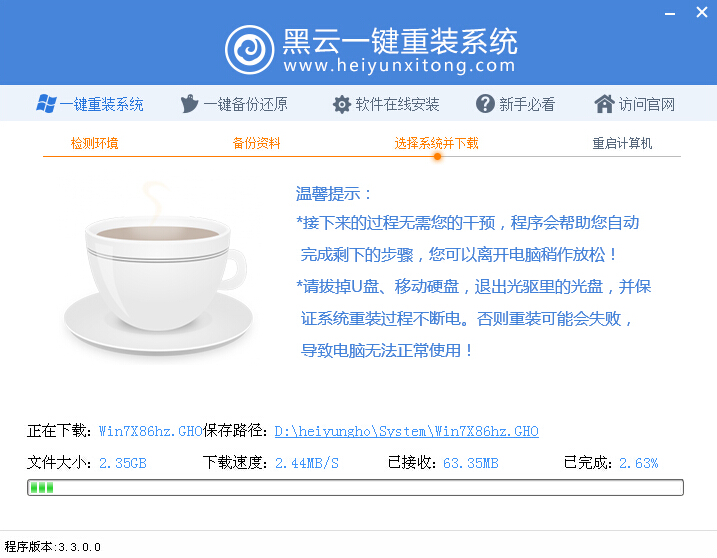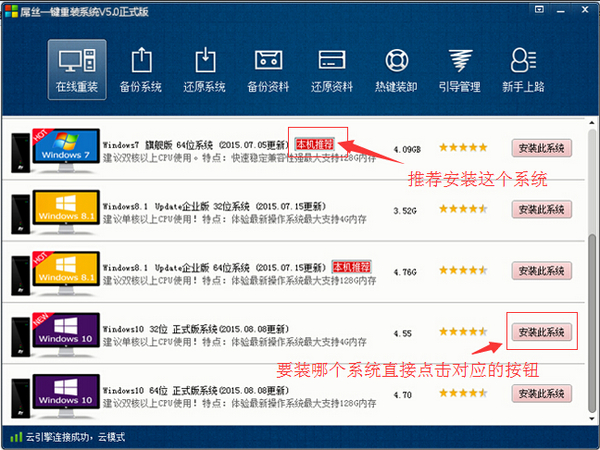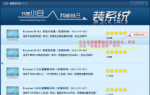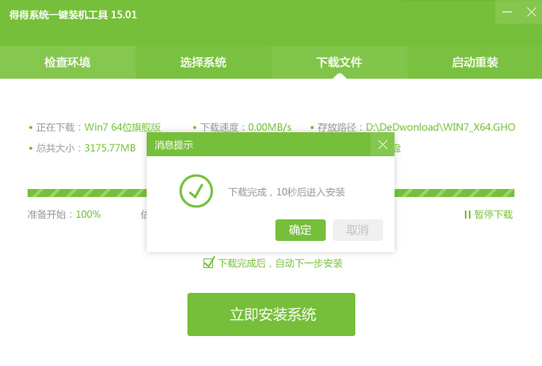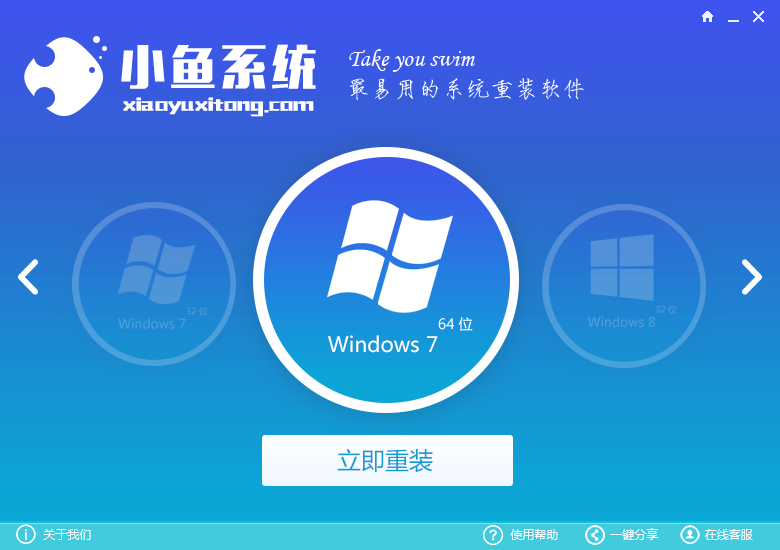win7如何禁止自动安装设备?禁止自动安装驱动图
更新时间:2017-07-04 17:26:16
win7虽然面世多年,但兼容问题还是时有出现,像小编使用一些移动硬盘,竟然悲催的只能适用于win xp系统,电脑还会自动安装移动硬盘的驱动,还得去卸载完重新安装合适的驱动。这时候,如果我们win7禁止自动安装设备那就可以省去不少麻烦,接下来小编就和你分享禁止自动安装启动图文教程。
具体方法:
第一步、进入“开始”菜单,点击“运行”,或者同时按下“win”键和“R”键调出“运行”。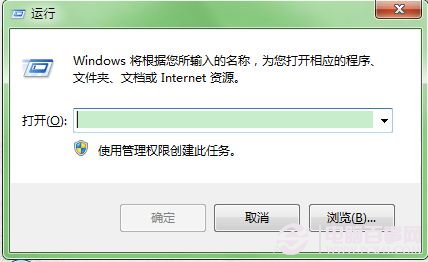
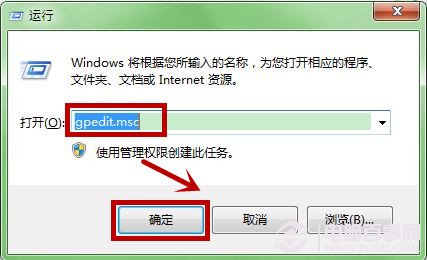
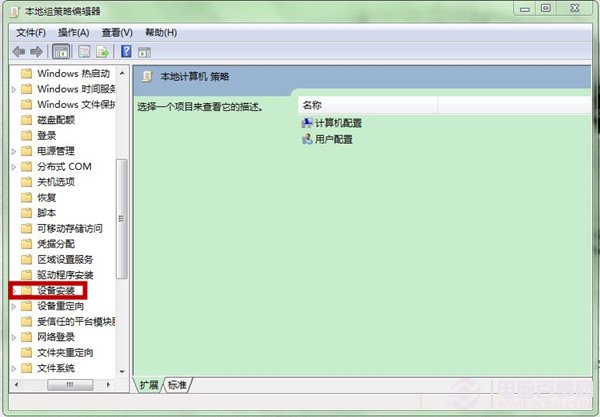
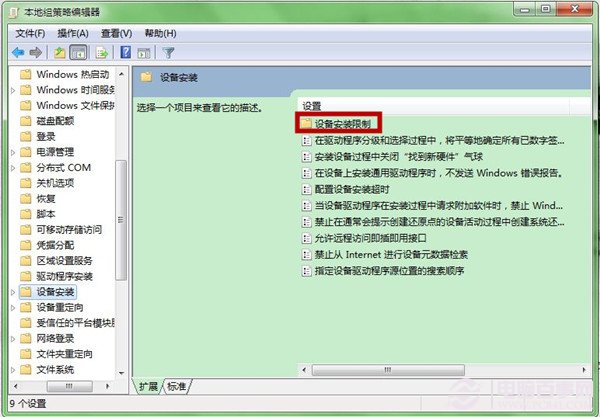
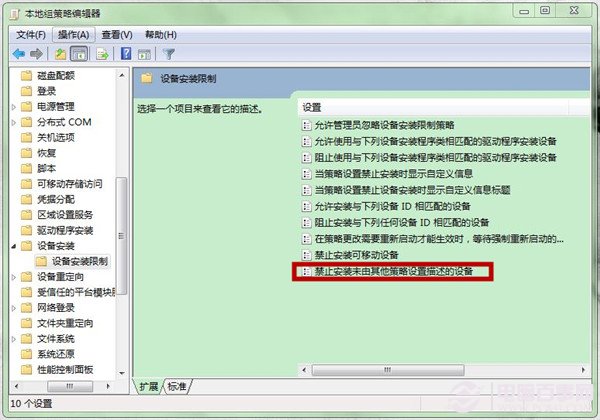 第六步、“禁止安装未由其他策略设置描述的设备”窗口中,我们将设置改为“已启用”,再点击“应用”和“确定”。
第六步、“禁止安装未由其他策略设置描述的设备”窗口中,我们将设置改为“已启用”,再点击“应用”和“确定”。
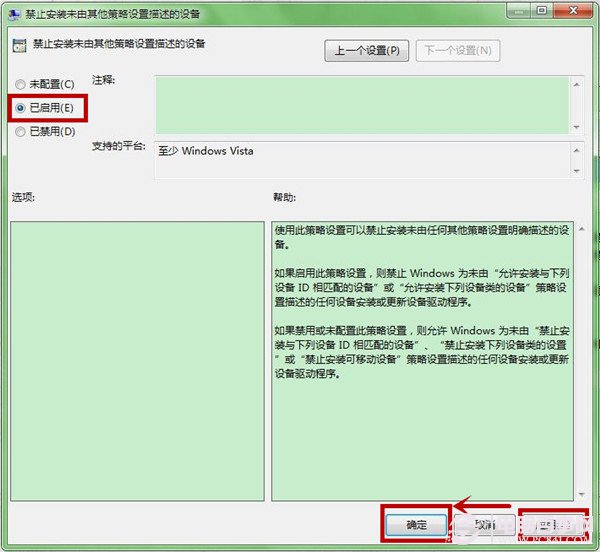
具体方法:
第一步、进入“开始”菜单,点击“运行”,或者同时按下“win”键和“R”键调出“运行”。
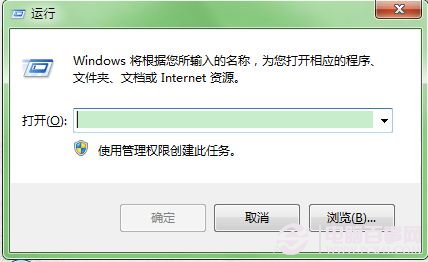
第二步、“运行”窗口中,我们输入“gpedit.msc”指令,再点击“确定”。
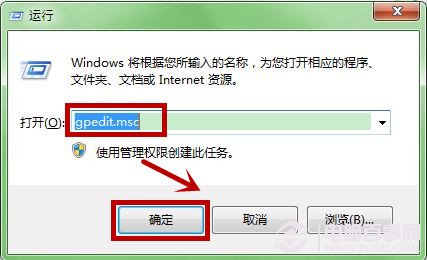
第三步、“本地组策略编辑器”中 ,我们依次打开“计算机配置—管理模板—系统—设备安装”,并点击它。
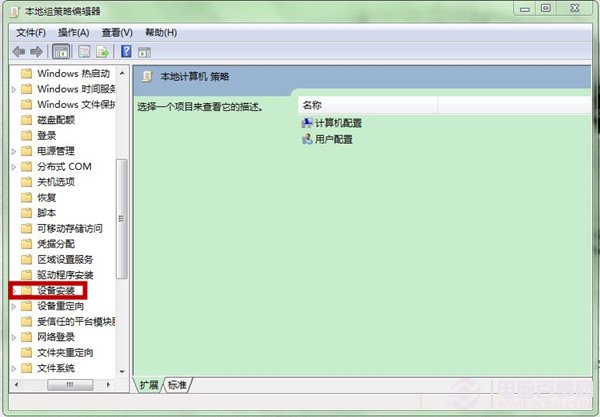
第四步、找到右侧的“设备安装限制”选项,并点击它。
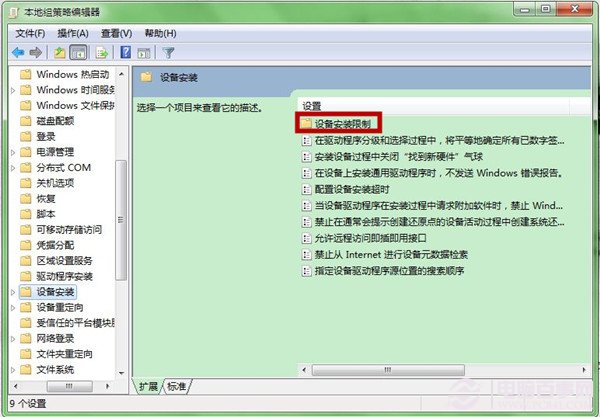
第五步、在“设备安装限制”里面的项目中,找到并双击“禁止安装未由其他策略设置描述的设备”项目。
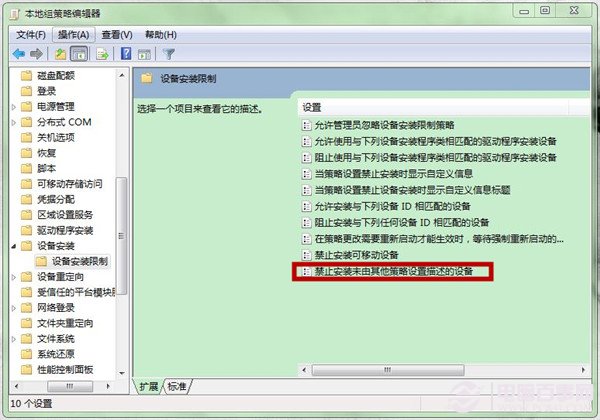 第六步、“禁止安装未由其他策略设置描述的设备”窗口中,我们将设置改为“已启用”,再点击“应用”和“确定”。
第六步、“禁止安装未由其他策略设置描述的设备”窗口中,我们将设置改为“已启用”,再点击“应用”和“确定”。
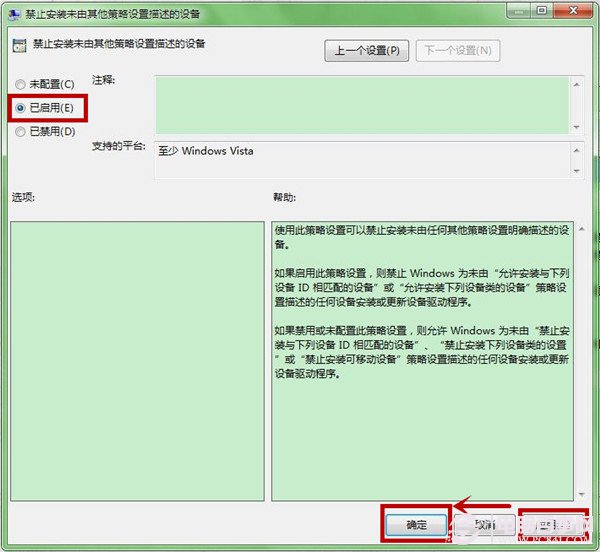
后记:
本文的win7禁止自动安装启动图文教程,请注意需要在完成以上步骤后重启电脑才可以生效。
系统重装相关下载
Win7技巧相关推荐
重装系统软件排行榜
- 黑云一键重装系统软件下载免费版5.9.6
- 【电脑重装系统】小马一键重装系统V7.5.3
- 【重装系统】魔法猪一键重装系统工具V4.5.0免费版
- 【重装系统】无忧一键重装系统工具V5.8最新版
- 【电脑重装系统】系统之家一键重装系统软件V5.3.5维护版
- 【电脑系统重装】小马一键重装系统V4.0.8装机版
- 【电脑重装系统】系统之家一键重装系统V6.0精简版
- 雨林木风一键重装系统工具V7.6.8贡献版
- 系统基地一键重装系统工具极速版V4.2
- 【电脑重装系统】黑云一键重装系统软件V4.2免费版
- 【一键重装系统】系统基地一键重装系统工具V4.0.8极速版
- 【重装系统软件下载】屌丝一键重装系统V9.9.0尊享版
- 系统重装软件系统之家一键重装V1.3.0维护版
- 小白一键重装系统v10.0.00
- 深度一键重装系统软件V8.8.5简体中文版
重装系统热门教程
- 系统重装步骤
- 一键重装系统win7 64位系统 360一键重装系统详细图文解说教程
- 一键重装系统win8详细图文教程说明 最简单的一键重装系统软件
- 小马一键重装系统详细图文教程 小马一键重装系统安全无毒软件
- 一键重装系统纯净版 win7/64位详细图文教程说明
- 如何重装系统 重装xp系统详细图文教程
- 怎么重装系统 重装windows7系统图文详细说明
- 一键重装系统win7 如何快速重装windows7系统详细图文教程
- 一键重装系统win7 教你如何快速重装Win7系统
- 如何重装win7系统 重装win7系统不再是烦恼
- 重装系统win7旗舰版详细教程 重装系统就是这么简单
- 重装系统详细图文教程 重装Win7系统不在是烦恼
- 重装系统很简单 看重装win7系统教程(图解)
- 重装系统教程(图解) win7重装教详细图文
- 重装系统Win7教程说明和详细步骤(图文)